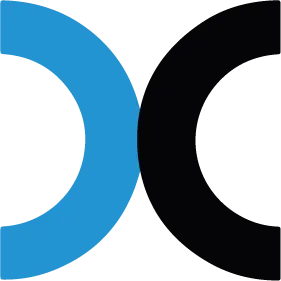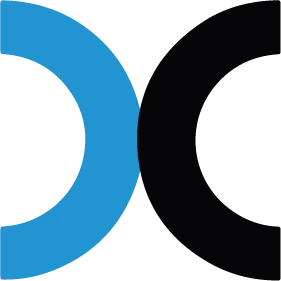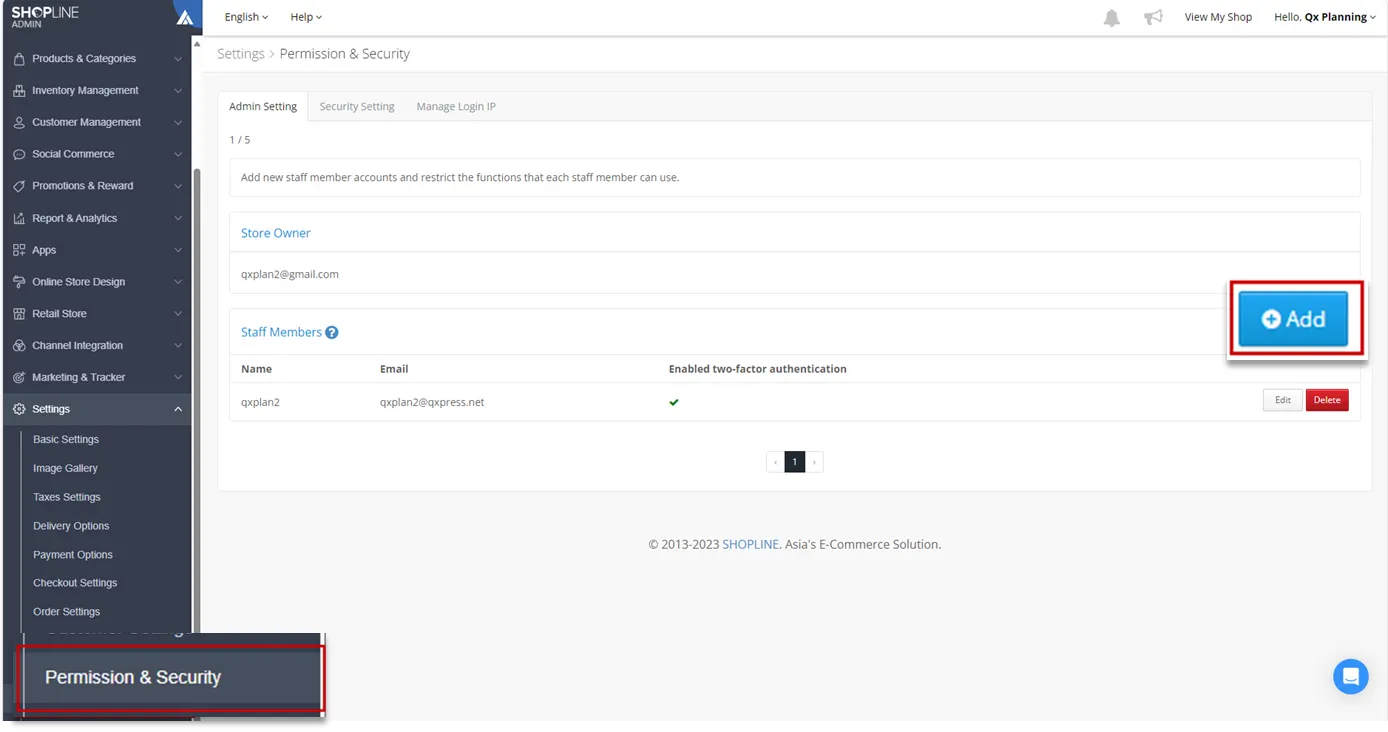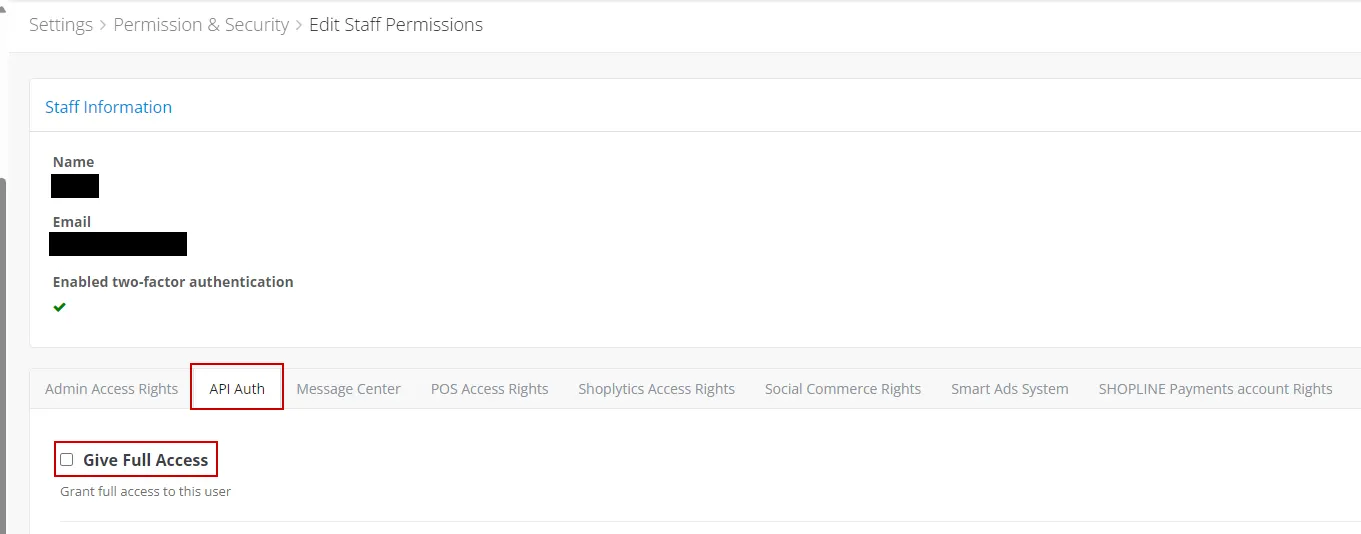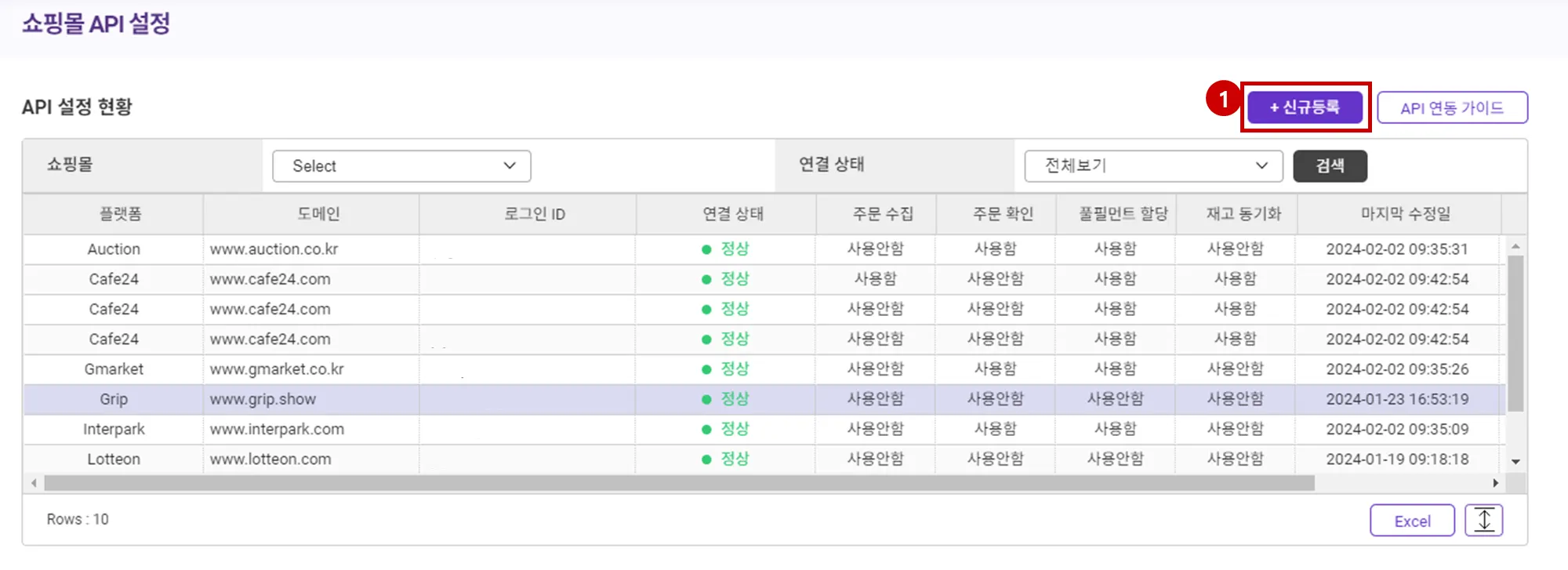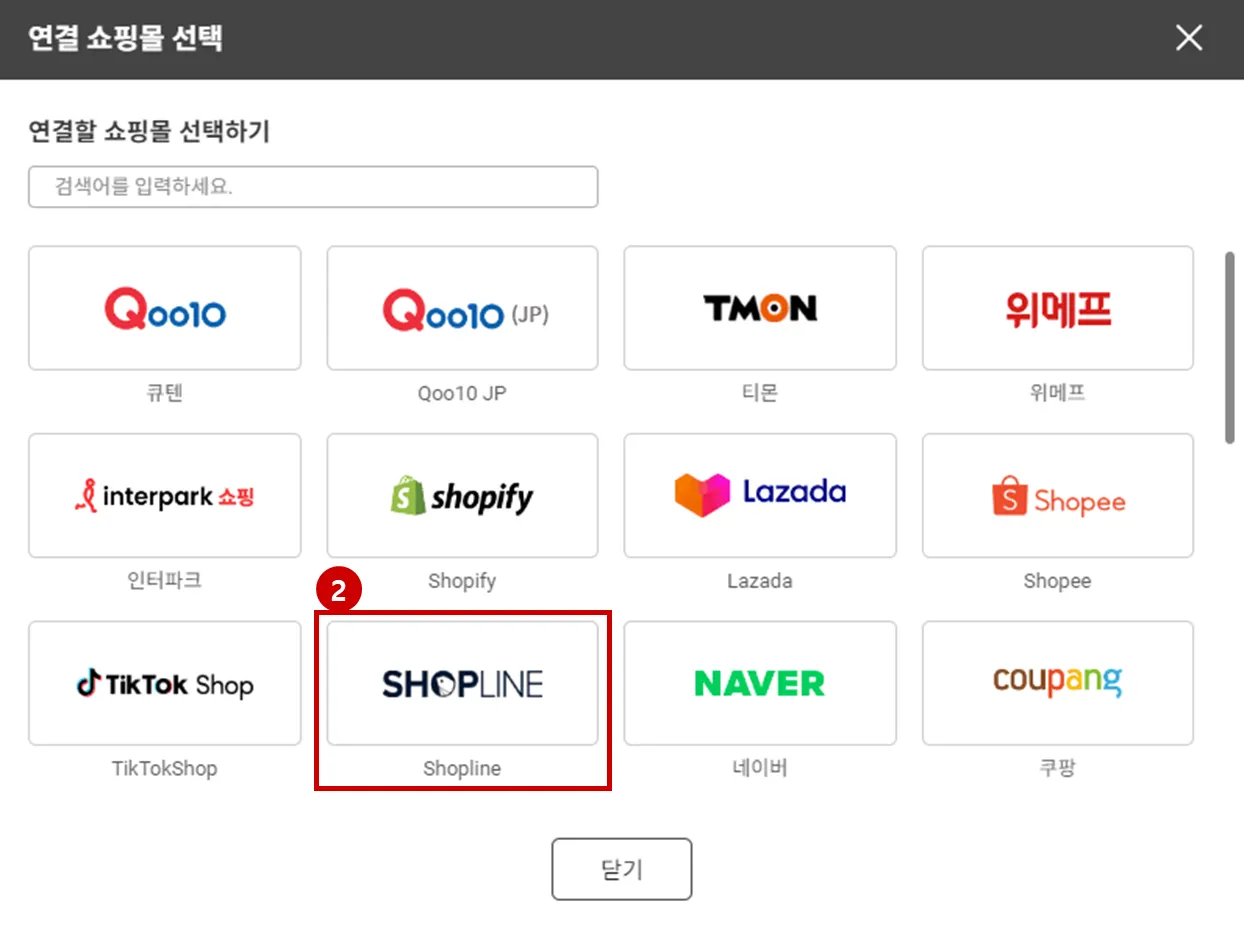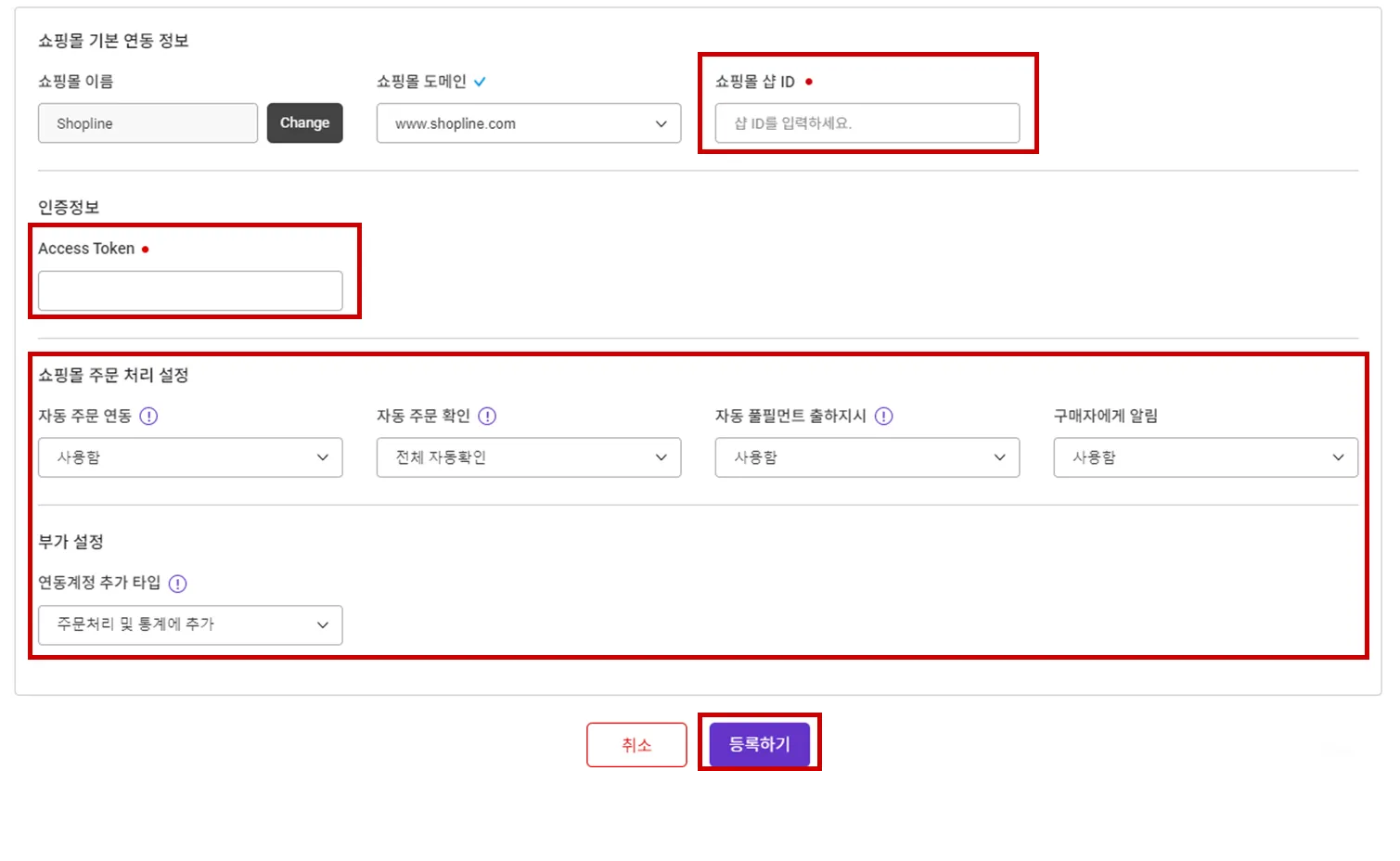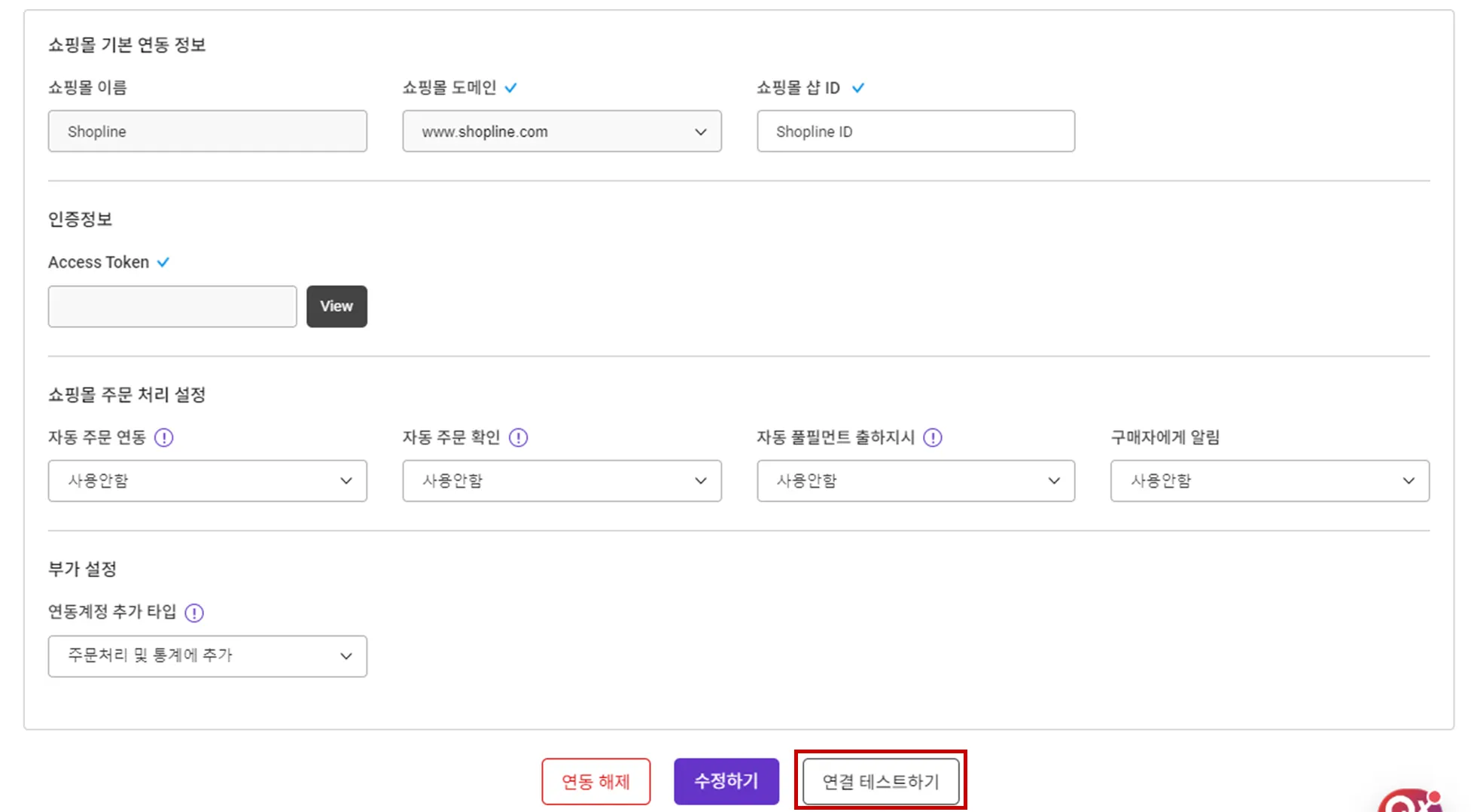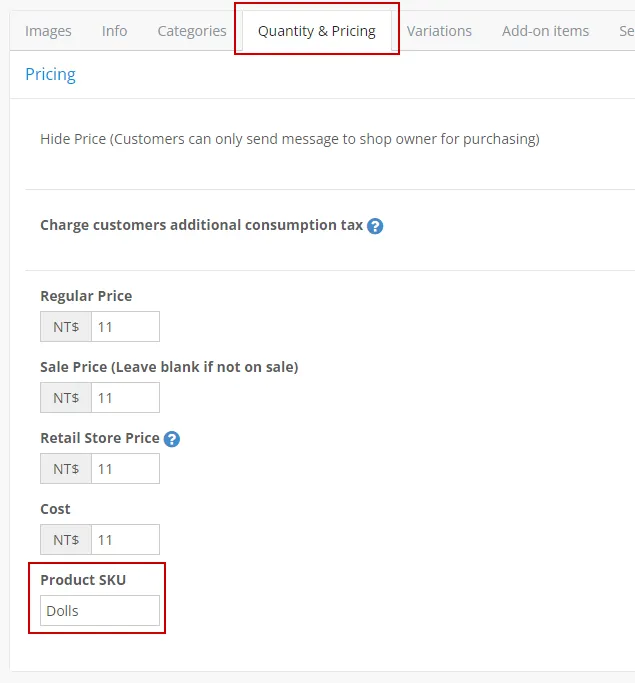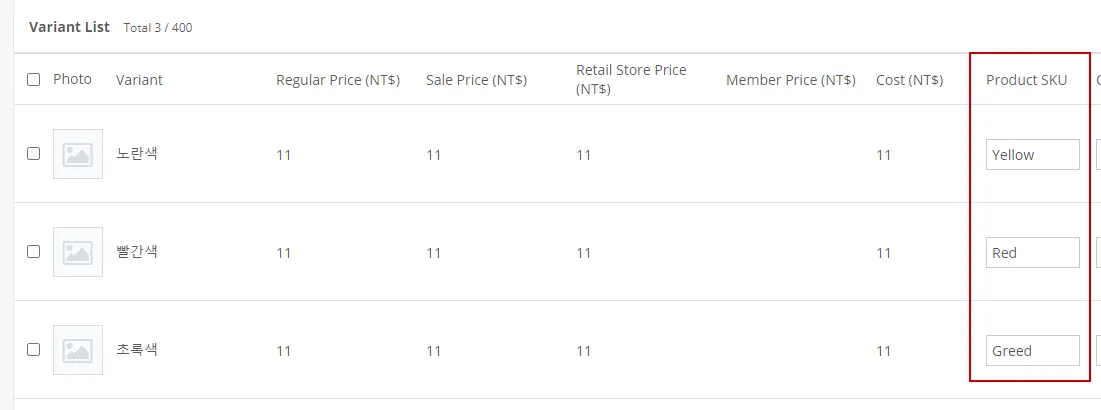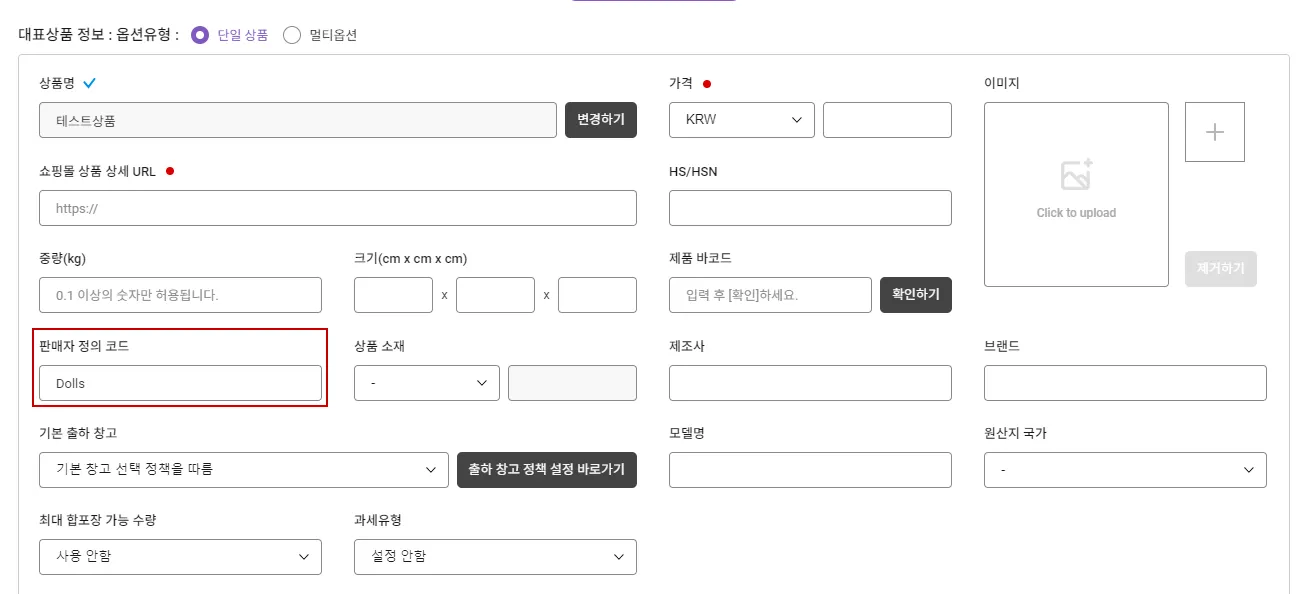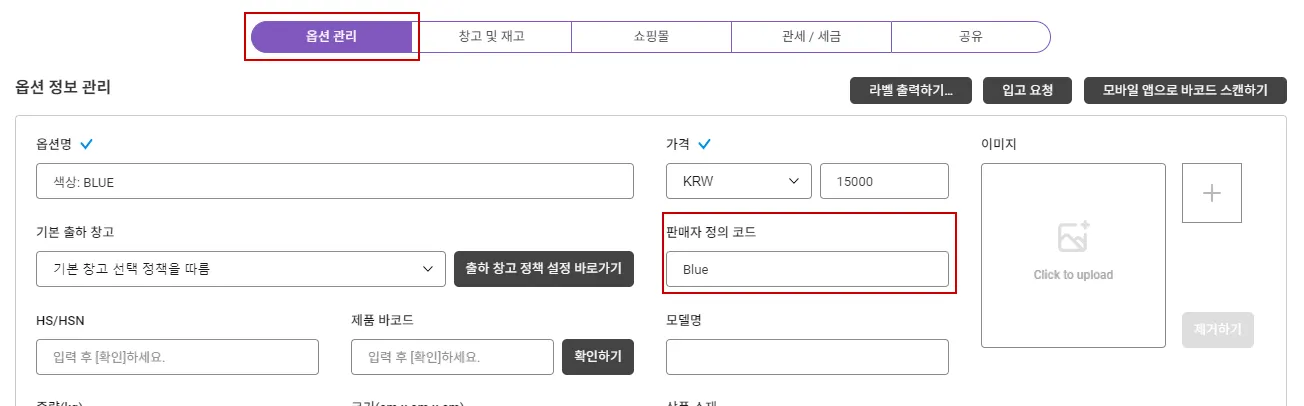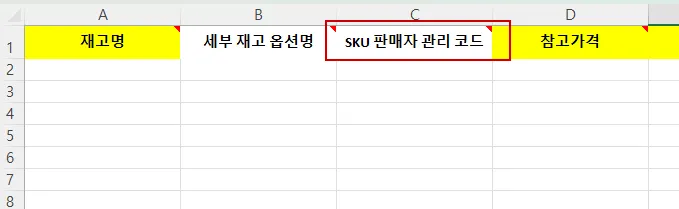API 연동이란?
스마트십 시스템이 쇼핑몰의 주문을 가져오고, 주문 확인 및 발송 처리를 원격으로 하기 위해서는 API 연결이 필요합니다. 본 문서는 샵라인(Shopline) 서비스에 대한 API 연결 설정 방법을 설명합니다.
스마트십이 쇼핑몰의 API를 사용할 때에는 판매자의 접근 권한을 필요로 합니다. 접속 시에 판매자의 로그인 인증 정보를 스마트십이 직접 저장할 수는 없기에, ‘API 키’라는 별도로 인증된 정보를 입력해야 합니다. API 키는 쇼핑몰별로 ‘파트너 키’, ‘비밀 키’ 등의 이름으로 불리기도 합니다.
준비사항
샵라인 서비스에 대한 API 연결 설정을 위해서는 다음의 정보가 필요합니다.
•
샵 ID : 샵라인 판매자 ID
•
Access Token : 샵라인에서 발급하는 API Access Token
스마트십은 API 연동을 통해 주문 수집부터 발주확인(주문컨펌), 발송처리(송장등록)까지 지원합니다. 스마트십을 통해 쇼핑몰의 판매주문을 관리하고 배송 주문까지 편리하게 등록하여 출고해보세요.
스마트십에 샵라인 API 설정하기
1. 샵라인에서 Access Token 발급받기
1.
샵라인 어드민에 접속하여, Setting > Permission & Security 메뉴로 진입합니다. [ Add ] 버튼을 눌러 스태프 멤버를 추가해주세요.
2.
이메일 주소를 입력하고, 멤버를 추가한 뒤, API Auth 탭을 클릭합니다.
Give Full Access에 체크하고, 스크롤을 아래까지 내려주세요.
3.
하단의 [Generate] 버튼을 누르면 Token이 생성됩니다.
2. 스마트십에서 샵라인과 연동하기
경로 : 주문 > 쇼핑몰 연동 > 쇼핑몰 API 설정
다음과 같은 단계에 따라 API 연동 설정을 할 수 있습니다.
1.
쇼핑몰 API 설정 페이지에 진입하신 후, 우측 상단의 [+신규등록]을 선택해주세요.
2.
“SHOPLINE”을 선택한 후, 하단의 "쇼핑몰 연동 등록"으로 스크롤을 이동해주세요.
3.
API 연동 설정에 필요한 정보들을 입력하고 등록해주세요.
•
쇼핑몰 샵 ID: 샵라인에서의 판매자 ID를 기재합니다.
•
Access Token: 1. 샵라인에서 Access Token 발급받기에서 발급받은 Access Token을 입력해주세요.
•
API 연결 설정 옵션도 선택해주세요. 자세한 내용은 아래에서 확인하실 수 있습니다.
API 연결 설정 옵션
API 연결 설정 시에 주문 및 상품 연동 동작의 세부 사항을 조절할 수 있는 옵션이 있습니다.
•
자동 주문 연동
•
자동 주문 확인
•
자동 풀필먼트 출하지시
•
부가 설정
자세한 옵션 설정에 대한 내용은 아래 페이지를 확인해주세요.
API 설정 정보 확인
API 연결 정보를 추가한 후에는 정상적인 통신이 가능한지 확인합니다.
•
[연결 테스트하기] 버튼을 클릭하여 정상 연결 여부를 확인합니다.
샵라인 주문 연동 가능 상태값
샵라인에서 발생한 신규 주문 중 “Paid” & “Unfulfilled” 상태의 주문을 가져옵니다.
수동으로 연동하시는 경우 샵라인의 ‘주문 수집날짜’를 기준으로 연동해주세요.
스마트십에서 주문을 연동하는 시점에 ‘신규 주문’ 상태의 주문이 ‘주문 확인’으로 업데이트 됩니다.
샵라인 판매 상품에 스마트십 SKU 연결하기
재고 동기화 및 풀필먼트 서비스를 이용하시려는 경우, 샵라인 판매 상품과 스마트십 SKU가 연결 되어야합니다.
쇼핑몰에서는 보통 판매자의 관리를 위한 별도의 상품코드를 넣는 것을 허용하고 있으며, ‘SKU’, ‘판매자 상품코드’, ‘판매자정의코드’ 와 같은 이름으로 해당 정보를 입력받고 있습니다. 스마트십은 이 정보를 키 값으로 이용하여 쇼핑몰의 특정 상품과 스마트십의 SKU가 동일상품임을 인식하고 있습니다.
아래의 내용을 확인하시어 샵라인의 판매 상품과 스마트십의 SKU를 매핑하여 주세요.
1. 판매사이트에 판매자 정의코드 설정하기
경로 : Products & Categories > Products
1.
샵라인 상품 등록 화면에서 “Product SKU”를 입력합니다.
•
옵션이 없는 단일 상품의 경우
◦
Quantity & Pricing 탭의 Product SKU 를 입력해주세요.
•
옵션이 있는 멀티 상품의 경우
◦
Variations 탭에 옵션별로 Product SKU를 입력해주세요.
2. 스마트십 SKU와 매핑하기
경로 : 스마트십 > 상품 및 재고 > SKU 관리
a.
스마트십 SKU 관리메뉴로 이동하세요.
b.
스마트십 SKU에 1. 판매사이트에 판매자정의코드 설정하기 에서 입력한 값과 동일한 상품을 입력합니다.
•
옵션이 없는 단일 상품인 경우
◦
단일 상품 유형의 SKU를 등록하고, ‘판매자 정의 코드’를 입력해주세요.
•
옵션이 있는 멀티상품의 경우
◦
‘옵션관리’ 탭에서 ‘판매자 정의 코드’ 를 입력해주세요.
대량의 상품을 등록 및 매핑하려는 경우, 엑셀로 업로드하시면서 함께 ‘SKU 판매자 관리 코드’를 입력해주시면 편리합니다.
3. 위의 작업이 끝났으면 이후 주문이 연동되는 시점부터 풀필먼트 주문으로 생성이 되고, 출고 시점에 재고 수량이 동기화됩니다.
.png&blockId=78c9ff9a-717f-4cfb-9b99-87bbb83a5b89)